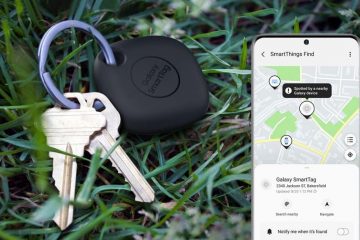ในบทความนี้ เราจะแสดงวิธีเปลี่ยนชื่ออุปกรณ์ Bluetooth ใน Windows 10 คุณสามารถเชื่อมต่ออุปกรณ์ Bluetooth หลายเครื่องกับคอมพิวเตอร์ของคุณได้ สามารถดูอุปกรณ์ที่เชื่อมต่อทั้งหมดได้ในแอปการตั้งค่าและแผงควบคุม
เมื่อคุณจับคู่อุปกรณ์กับคอมพิวเตอร์ผ่าน บลูทูธ Windows 10 จะตั้งชื่อโดยอัตโนมัติ นี่คือชื่อเริ่มต้นที่ผู้ผลิตกำหนดให้กับอุปกรณ์เฉพาะ อาจมีบางสถานการณ์ที่คุณต้องเปลี่ยนชื่ออุปกรณ์บลูทูธ ตัวอย่างเช่น หากมีอุปกรณ์ที่มีชื่อคล้ายกันมากกว่าหนึ่งเครื่อง หรือหากชื่ออุปกรณ์ไม่สมเหตุสมผล เช่น LAPTOP IBCSBRTQ, HX801 เป็นต้น

บลูทูธเป็นเทคโนโลยีไร้สายที่ช่วยให้คุณแชร์ไฟล์ระหว่างอุปกรณ์สองเครื่องได้ โดยต้องรองรับบลูทูธ เทคโนโลยี Bluetooth ไม่จำกัดเพียงการแบ่งปันข้อมูลและไฟล์ระหว่างอุปกรณ์ที่เชื่อมต่อ ทุกวันนี้ แป้นพิมพ์ เมาส์ หูฟัง ที่รองรับบลูทูธ และอุปกรณ์เสริมอื่นๆ มีจำหน่ายใน ตลาดที่คุณสามารถเชื่อมต่อกับคอมพิวเตอร์และสมาร์ทโฟนของคุณได้
วิธีการ เปลี่ยนชื่ออุปกรณ์บลูทูธใน Windows 10
ในการเปลี่ยนชื่ออุปกรณ์บลูทูธใน Windows 10 ก่อนอื่น คุณต้องเปิด Windows 10 Bluetooth ก่อน คุณจะไม่สามารถเปลี่ยนชื่ออุปกรณ์ Bluetooth ได้โดยไม่ต้องเปิดเครื่อง ในการดำเนินการดังกล่าว ให้เปิดแอปการตั้งค่า จากนั้นคลิกอุปกรณ์ ตอนนี้ เลือกบลูทูธและอุปกรณ์อื่นๆจากบานหน้าต่างด้านซ้ายและสลับสวิตช์บลูทูธที่บานหน้าต่างด้านขวา
หลังจาก tu บนบลูทูธ ให้ทำตามคำแนะนำด้านล่าง:
- กดปุ่ม ชนะ + R และพิมพ์ แผงควบคุม ในกล่องโต้ตอบเรียกใช้ หลังจากนั้นให้คลิกตกลง
- ในหน้าต่างแผงควบคุม ให้ไปที่ “ฮาร์ดแวร์และเสียง > อุปกรณ์และเครื่องพิมพ์”
- ตอนนี้ ให้คลิกขวาที่ อุปกรณ์ Bluetooth ชื่อที่คุณต้องการเปลี่ยน เลือก คุณสมบัติ.
- ในหน้าต่างคุณสมบัติของอุปกรณ์ ให้คลิกที่แท็บ บลูทูธ และเปลี่ยนชื่ออุปกรณ์
- คลิก ใช้ จากนั้นตกลงเพื่อบันทึกการเปลี่ยนแปลงที่คุณทำ
เคล็ดลับ: ปรับปรุงอายุการใช้งานแบตเตอรี่ของคีย์บอร์ดและเมาส์ไร้สาย
การเปลี่ยนแปลงจะไม่มีผลทันที หลังจากเปลี่ยนชื่ออุปกรณ์แล้ว ให้ปิดบลูทูธ Windows 10 ของคุณ รอสักครู่แล้วเปิดใหม่อีกครั้ง
แค่นั้นเอง
โพสต์ที่เกี่ยวข้อง: